Розташування недоступно, відмовлено в доступі при відкритті флешки – як виправити
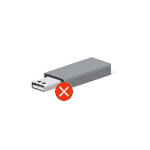 Якщо при підключенні будь-флешки або зовнішнього жорсткого диска по USB і спробі відкрити його вміст (у статті розглядається саме така ситуація, якщо це відбувається з одним конкретним накопичувачем, справа може бути в іншому) ви бачите повідомлення про помилку «Розташування недоступно, немає доступу до диску, відмовлено в доступі », причиною в більшості випадків причиною тому служать політики безпеки Windows 10, 8.1 або Windows 7, що обмежують доступ до флешка і іншим знімним USB накопичувачів: іноді це результат дій системного адміністратора (есл мова йде про організацію), іноді – власних експериментів з системою або навіть роботи шкідливого ПЗ.У цій інструкції про те, що робити, якщо при спробі відкрити флешку або інший накопичувач в Windows ви бачите повідомлення про те, що вам відмовлено в доступі і розташування недоступно. Обов'язкова вимога для того, щоб ви могли виконати дії, описані далі – наявність прав адміністратора в системі, без них це виконати не вийде. Якщо вам, навпаки, потрібно обмежити доступ до USB накопичувачів, про це тут: Як заборонити використовувати флешки і інші USB накопичувачі в Windows.
Якщо при підключенні будь-флешки або зовнішнього жорсткого диска по USB і спробі відкрити його вміст (у статті розглядається саме така ситуація, якщо це відбувається з одним конкретним накопичувачем, справа може бути в іншому) ви бачите повідомлення про помилку «Розташування недоступно, немає доступу до диску, відмовлено в доступі », причиною в більшості випадків причиною тому служать політики безпеки Windows 10, 8.1 або Windows 7, що обмежують доступ до флешка і іншим знімним USB накопичувачів: іноді це результат дій системного адміністратора (есл мова йде про організацію), іноді – власних експериментів з системою або навіть роботи шкідливого ПЗ.У цій інструкції про те, що робити, якщо при спробі відкрити флешку або інший накопичувач в Windows ви бачите повідомлення про те, що вам відмовлено в доступі і розташування недоступно. Обов'язкова вимога для того, щоб ви могли виконати дії, описані далі – наявність прав адміністратора в системі, без них це виконати не вийде. Якщо вам, навпаки, потрібно обмежити доступ до USB накопичувачів, про це тут: Як заборонити використовувати флешки і інші USB накопичувачі в Windows.
Включення доступу до флешці і іншим USB накопичувачів в редакторі локальної групової політики
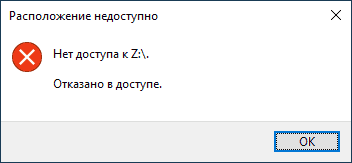 Якщо на вашому комп'ютері встановлена Windows 10, 8.1 або Windows 7 версій Професійна, Корпоративна або Максимальна, ви можете використовувати спосіб виправлення проблеми за допомогою редактора локальної групової політики. Для домашньої редакції перейдіть до наступного способу.Кроки для того, щоб виправити «Розташування недоступно» для USB накопичувачів будуть наступними:
Якщо на вашому комп'ютері встановлена Windows 10, 8.1 або Windows 7 версій Професійна, Корпоративна або Максимальна, ви можете використовувати спосіб виправлення проблеми за допомогою редактора локальної групової політики. Для домашньої редакції перейдіть до наступного способу.Кроки для того, щоб виправити «Розташування недоступно» для USB накопичувачів будуть наступними:
- Натисніть клавіші Win + R на клавіатурі, введіть gpedit.msc і натисніть Enter. Відкриється редактор локальної групової політики.
- Перейдіть до розділу Конфігурація комп'ютера – Адміністративні шаблони – Система – Доступ до знімних запам'ятовуючим пристроям.
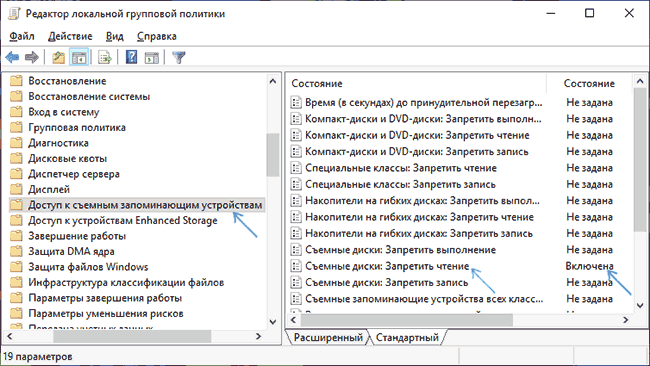
- У правій частині вікна редактора подивіться: чи є які-небудь політики, в стовпці «Стан» яких зазначено «Включено».
- Якщо такі присутні, двічі натисніть по ним і встановіть «Не задано» або «Відключено». Застосуйте настройки.
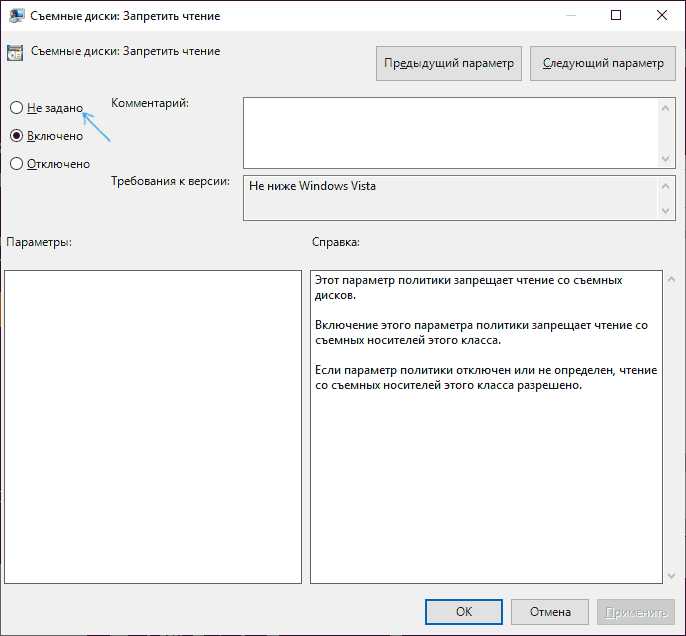
- Повторіть кроки 2-4 в аналогічному підрозділі в «Конфігурація користувача».
Розблокування доступу до знімних дисків за допомогою редактора реєстру
Якщо на вашому комп'ютері встановлена домашня редакція Windows, отримати доступ до флешці можна, розблокувавши її в редакторі реєстру:- Натисніть клавіші Win + R на клавіатурі, введіть regedit і натисніть Enter.
- У відкритому редакторі реєстру перейдіть до розділу
- Перевірте, чи присутній в ньому підрозділ (папки ліворуч) з ім'ям RemovableStorageDevices. Якщо він є, натисніть по ньому правою кнопкою миші і виберіть пункт «Видалити».
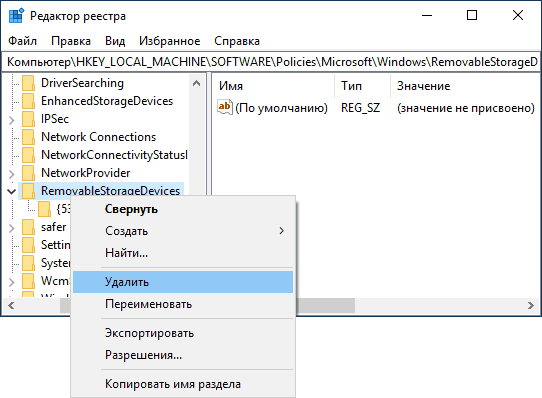
- Повторіть кроки 2-3 в розділі
А ось те, що потім вона перестає відображатися і в провіднику … це дуже дивно і вже схоже на щось апаратне з флешкою, раз'мемамі на материнке (але можу й помилятися, тут би побачити, що саме і як робиться).16.12.2019 о 21:23Вставляю флешку формату USB 2.0 все працює нормально. Вставляю флешку USB 3.0 – не читає. У диспетчері пристроїв пише що "Немає доступу» і драйвера неможливо встановити ..
Підкажи що робити?17.12.2019 о 15:16Спробуйте встановити оригінальні драйвери на чіпсет вручну (з сайту виробника ноутбука, якщо це ноутбук або материнської плати, якщо це ПК) для початку.
Якщо не спрацює, покажіть, будь ласка властивості флешки з диспетчера пристроїв (коли вона з помилкою).Примітка: після відправки коментаря він не з'являється на сторінці відразу. Все в порядку – ваше повідомлення отримано. Відповіді на коментарі і їх публікація виконуються щодня вдень, іноді частіше. Повертайтеся.